Atualizado em August 2025: Pare de receber mensagens de erro que tornam seu sistema mais lento, utilizando nossa ferramenta de otimização. Faça o download agora neste link aqui.
- Faça o download e instale a ferramenta de reparo aqui..
- Deixe o software escanear seu computador.
- A ferramenta irá então reparar seu computador.
O mais recente
Windows Phone 8.1
atualização veio com muitos recursos interessantes, fora deles, um deles é a capacidade de mover aplicativos entre a memória do telefone e cartão SD. Este recurso pode ser muito útil para você se você possui um orçamento Windows Phone como Lumia 520 ou Lumia 620 que vem com uma memória interna de 8 GB, como agora você será capaz de instalar aplicativos maiores ou jogos para o cartão SD. Este post cobre a parte do cartão SD da atualização do Windows Phone 8.1 e também diz como mover aplicativos entre o cartão SD e a memória do telefone.
Tabela de Conteúdos
Transferir aplicativos da memória do telefone para o cartão SD no Windows Phone
Atualizado: agosto 2025.
Recomendamos que você tente usar esta nova ferramenta. Ele corrige uma ampla gama de erros do computador, bem como proteger contra coisas como perda de arquivos, malware, falhas de hardware e otimiza o seu PC para o máximo desempenho. Ele corrigiu o nosso PC mais rápido do que fazer isso manualmente:
- Etapa 1: download da ferramenta do reparo & do optimizer do PC (Windows 10, 8, 7, XP, Vista - certificado ouro de Microsoft).
- Etapa 2: Clique em Iniciar Scan para encontrar problemas no registro do Windows que possam estar causando problemas no PC.
- Clique em Reparar tudo para corrigir todos os problemas
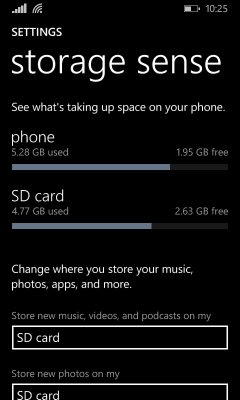
Ajustando as configurações:(Alaska)
Se quiser que todas as aplicações instaladas no seu dispositivo tenham de ir para o cartão SD, tem de alterar algumas definições no seu dispositivo. As instruções são as seguintes:
1. Open Storage Sense a partir da lista de aplicativos.
2. Toque em Guardar novas aplicações em
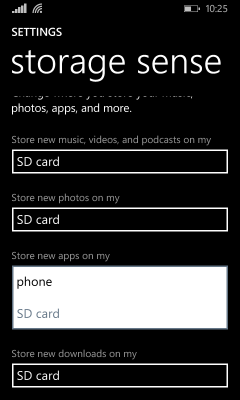
3. Altere a opção para Cartão SD
Se você também quiser armazenar novos downloads no cartão SD, então você pode fazê-lo seguindo um procedimento semelhante no Storage Sense.
Agora cada aplicativo instalado ou qualquer arquivo baixado em seu dispositivo será automaticamente armazenado no Cartão SD
.
Mover aplicativos entre cartão SD e memória do telefone
1. Open Storage Sense a partir da lista de aplicativos.
2. Toque na barra que mostra o status da memória do telefone.

3. Clique em apps+games.
4. Toque na aplicação que pretende Mover.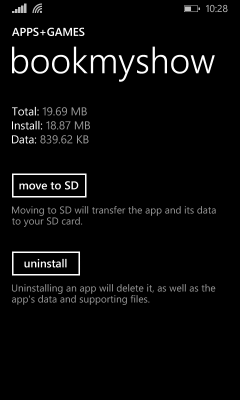
5. Clique em mover para SD.
Um procedimento semelhante pode ser seguido para mover aplicações do cartão SD para o telefone. Em vez disso, no Passo 2, deve tocar na barra que mostra o estado da memória do cartão SD. Este novo recurso permite que você instale mais aplicativos, e agora você pode até mesmo instalar aplicativos/jogos maiores como o Asphalt 8 sem sair do espaço.
Outra característica relacionada que achei interessante nesta atualização é o
gestor de ficheiros oficial
. Sim, você pode baixar o gerenciador de arquivos oficial do Windows Phone
Arquivos(Alaska)
da loja. Arquivos permite que você gerencie facilmente os dados, você pode copiar, mover e excluir arquivos usando este gerenciador de arquivos. Você pode até mesmo mover arquivos do telefone para o cartão SD ou vice-versa.

O novo aplicativo Storage Sense é realmente muito útil, e você pode mover ou desinstalar aplicativos e excluir arquivos temporários e fazer muito mais. A nova atualização veio com muitos outros recursos, então fique ligado no The noticiastecnicas.com para saber mais sobre os recursos.
RECOMENDADO: Clique aqui para solucionar erros do Windows e otimizar o desempenho do sistema
Renan descreve-se como um fã apaixonado do Windows que adora resolver problemas do Windows mais do que qualquer outra coisa e escrever sobre tecnologias MS em geral.
